Excelで結合されたセルを保持または拡張するために行を挿入するにはどうすればよいですか?
Excelで新しい行を挿入する際、既存の結合されたセルを新しい行を含むように拡張するか、結合されたセルの上に行を挿入してそれを影響させないようにしたい場合があります。このチュートリアルでは、両方の方法について説明します:結合範囲内に新しい行を挿入して拡張する方法と、結合を解除せずにその上に行を挿入する方法です。以下の手順に従って、必要に応じてどちらのアプローチも使用してください。
 |  |  | または |  |
結合されたセル内で新しい行を挿入して結合を拡張する
新しい行を挿入し、結合されたセルを拡張するには、結合範囲内の2行目に右クリックして、「挿入」を選択します。 挿入 コンテキストメニューから選択します。スクリーンショットをご覧ください:
注: 結合されたセルが5行目と6行目にまたがっている場合、6行目を右クリックしてください。
新しい行が挿入され、結合範囲が拡張されます。
 |  |  |
結合されたセルの上に新しい行を挿入して拡張しない
新しい行を結合せずに挿入したい場合は、結合範囲の最初の行をクリックして「挿入」を選択します。 挿入 コンテキストメニューから選択します。スクリーンショットをご覧ください: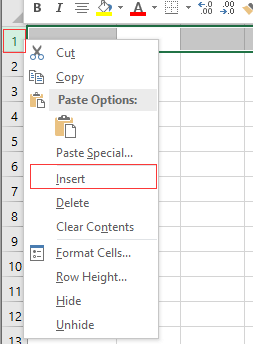
結合されたセルの上に行が挿入されますが、結合範囲は拡張されません。
 |  |  |
同じセルを結合するか、セルの結合を解除する |
Kutools for Excelの「同じセルを結合する」および「結合解除」オプションを使用して、ワークフローを簡素化しましょう。データを失うことなく、セルを迅速に結合または分離できます - シートを効率的に整理・書式設定するのに最適です。 |
|
Kutools for Excel - 必要なツールを300以上搭載し、Excelの機能を大幅に強化します。永久に無料で利用できるAI機能もお楽しみください!今すぐ入手 |
最高のオフィス業務効率化ツール
| 🤖 | Kutools AI Aide:データ分析を革新します。主な機能:Intelligent Execution|コード生成|カスタム数式の作成|データの分析とグラフの生成|Kutools Functionsの呼び出し…… |
| 人気の機能:重複の検索・ハイライト・重複をマーキング|空白行を削除|データを失わずに列またはセルを統合|丸める…… | |
| スーパーLOOKUP:複数条件でのVLookup|複数値でのVLookup|複数シートの検索|ファジーマッチ…… | |
| 高度なドロップダウンリスト:ドロップダウンリストを素早く作成|連動ドロップダウンリスト|複数選択ドロップダウンリスト…… | |
| 列マネージャー:指定した数の列を追加 |列の移動 |非表示列の表示/非表示の切替| 範囲&列の比較…… | |
| 注目の機能:グリッドフォーカス|デザインビュー|強化された数式バー|ワークブック&ワークシートの管理|オートテキスト ライブラリ|日付ピッカー|データの統合 |セルの暗号化/復号化|リストで電子メールを送信|スーパーフィルター|特殊フィルタ(太字/斜体/取り消し線などをフィルター)…… | |
| トップ15ツールセット:12 種類のテキストツール(テキストの追加、特定の文字を削除など)|50種類以上のグラフ(ガントチャートなど)|40種類以上の便利な数式(誕生日に基づいて年齢を計算するなど)|19 種類の挿入ツール(QRコードの挿入、パスから画像の挿入など)|12 種類の変換ツール(単語に変換する、通貨変換など)|7種の統合&分割ツール(高度な行のマージ、セルの分割など)|… その他多数 |
Kutools for ExcelでExcelスキルを強化し、これまでにない効率を体感しましょう。 Kutools for Excelは300以上の高度な機能で生産性向上と保存時間を実現します。最も必要な機能はこちらをクリック...
Office TabでOfficeにタブインターフェースを追加し、作業をもっと簡単に
- Word、Excel、PowerPointでタブによる編集・閲覧を実現。
- 新しいウィンドウを開かず、同じウィンドウの新しいタブで複数のドキュメントを開いたり作成できます。
- 生産性が50%向上し、毎日のマウスクリック数を何百回も削減!
全てのKutoolsアドインを一つのインストーラーで
Kutools for Officeスイートは、Excel、Word、Outlook、PowerPoint用アドインとOffice Tab Proをまとめて提供。Officeアプリを横断して働くチームに最適です。
- オールインワンスイート — Excel、Word、Outlook、PowerPoint用アドインとOffice Tab Proが含まれます
- 1つのインストーラー・1つのライセンス —— 数分でセットアップ完了(MSI対応)
- 一括管理でより効率的 —— Officeアプリ間で快適な生産性を発揮
- 30日間フル機能お試し —— 登録やクレジットカード不要
- コストパフォーマンス最適 —— 個別購入よりお得
